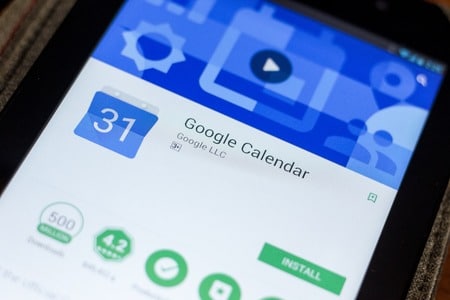Vous souhaitez que les invitations apparaissent automatiquement dans votre Google Agenda, mais vous craignez les spams ? Au lieu de bloquer l’affichage automatique de tous les événements, vous avez une autre possibilité. Vous pouvez afficher les événements des seules personnes que vous connaissez.
Cet ajout aux paramètres de Google Agenda a été annoncé en juillet 2022. Si vous ne l’avez pas encore vérifié, c’est le moment !
Comment modifier l’organisateur d’un événement Google Calendar ou Agenda
Sommaire
Comment cela fonctionne-t-il ?
Si vous activez l’option d’affichage automatique des événements provenant de personnes que vous connaissez, cela inclut les expéditeurs de votre organisation, utilisant le même domaine. Il s’agit également des personnes figurant dans votre liste de contacts et des personnes avec lesquelles vous avez interagi par le passé.
Une fois la fonctionnalité activée, vous continuerez à recevoir des invitations d’expéditeurs inconnus. Toutefois, ces événements ne s’afficheront pas dans votre Google Agenda tant que vous ne les aurez pas acceptés.
Options d’ajout d’invitations à Google Agenda
Vous pouvez activer ce paramètre sur le site Web de Google Agenda ainsi que dans l’application mobile sur Android et iPhone.

Afficher les invitations des personnes que vous connaissez sur le Web
Pour activer ce paramètre sur le Web, visitez Google Agenda dans votre navigateur et connectez-vous. Cliquez sur l’icône en forme d’engrenage en haut à droite et choisissez « Paramètres ».
Développez la section « Général » sur la gauche et choisissez « Paramètres des événements ».
Paramètres des événements sous Général dans les paramètres de Google Calendar
Sélectionnez la liste déroulante « Ajouter les invitations à mon agenda » et choisissez « Seulement si l’expéditeur est connu ».
Uniquement si l’expéditeur est connu dans la liste déroulante Ajouter des invitations
Vous devriez voir apparaître un message contextuel vous informant que ce changement n’affecte pas les invitations que vous avez déjà reçues et que vous recevrez les futures invitations d’expéditeurs inconnus par courrier électronique.
Sélectionnez « OK » pour confirmer le message et enregistrer la modification.
Comment les invitations sont ajoutées au message de confirmation
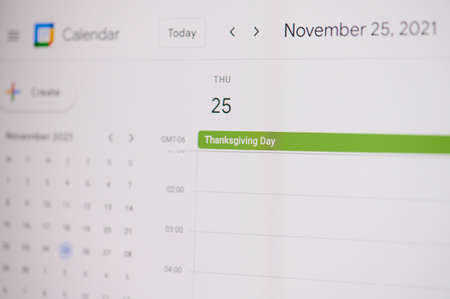
Limiter les invitations aux personnes que vous connaissez dans l’application mobile
Pour modifier ce paramètre dans l’application mobile Google Agenda, vous devez suivre la même procédure sur Android et iPhone.
Ouvrez Google Agenda et sélectionnez l’icône de menu en haut à gauche. Sélectionnez « Paramètres », puis appuyez sur « Général ».
Paramètres, Général dans l’application mobile Google Agenda
Descendez jusqu’à « Ajouter des invitations » et sélectionnez « Ajouter des invitations à mon agenda ».
Ajout de paramètres d’invitation dans l’application mobile Google Agenda
Sélectionnez « Uniquement si l’expéditeur est connu » et confirmez la modification dans la fenêtre contextuelle en sélectionnant « OK ».
Seulement si l’expéditeur est connu et confirmation dans l’application mobile
Si vous disposez de plusieurs comptes Google dans l’application Google Agenda, suivez la même procédure pour chacun d’entre eux si vous le souhaitez.
Vous pouvez ensuite utiliser la flèche en haut à gauche pour quitter les paramètres et revenir à votre écran principal Google Agenda.
Il peut être pratique pour vous d’avoir des invitations automatiquement ajoutées à votre Google Agenda, mais vous avez désactivé cette option à cause des expéditeurs inconnus. Grâce aux paramètres améliorés, vous pouvez à nouveau voir ces événements, mais uniquement ceux des personnes que vous connaissez.
Pour en savoir plus, consultez la rubrique Comment proposer une nouvelle heure pour un événement ou Comment restaurer des événements supprimés dans Google Agenda.